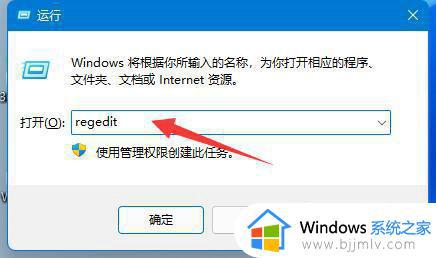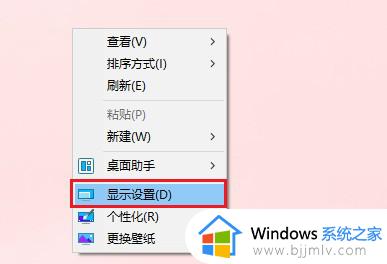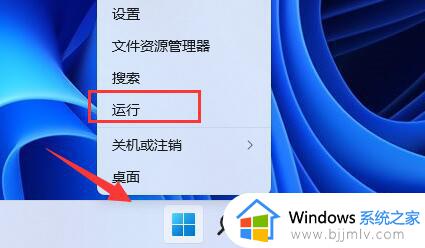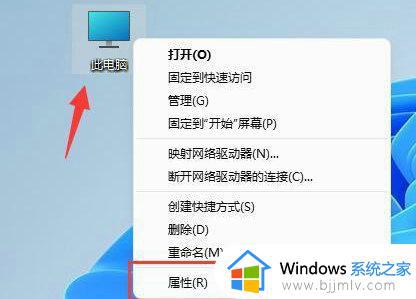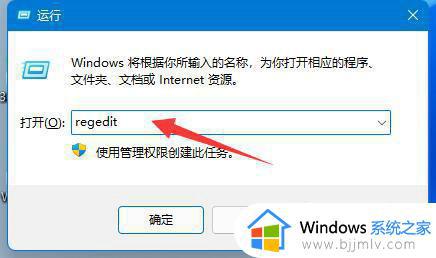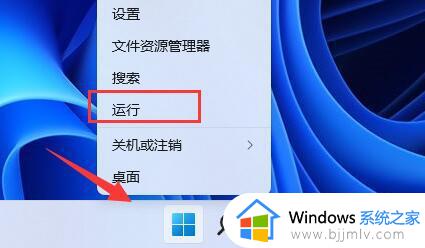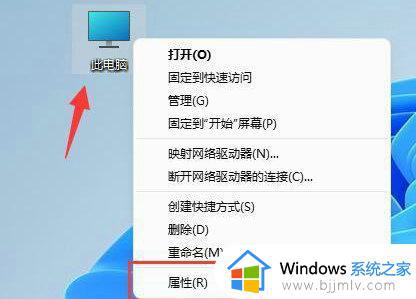win11画面模糊发虚怎么办 win11屏幕模糊不清晰修复方法
更新时间:2023-07-31 09:37:17作者:runxin
基本上在电脑安装完win11系统之后屏幕分辨率也都会默认设置最佳的清晰度,能够保证屏幕中画面看得清楚,然而近日有小伙伴在启动win11电脑进入系统桌面之后,却发现屏幕显示的画面异常的模糊不清楚,对此win11画面模糊发虚怎么办呢?这篇文章小编就来教大家win11屏幕模糊不清晰修复方法。
具体方法:
1、按下快捷键“win+R”打开运行对话框,在其中输入“regedit”,回车键打开注册表编辑器(如图所示)。
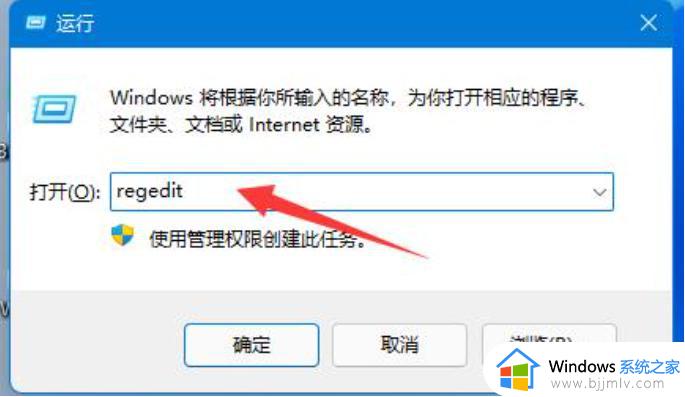
2、进入新界面后,依次点击“计算机HKEY_CURRENT_USERControl PanelDesktop”,右击右侧空白处,选择“新建”一个“DWORD值”(如图所示)。
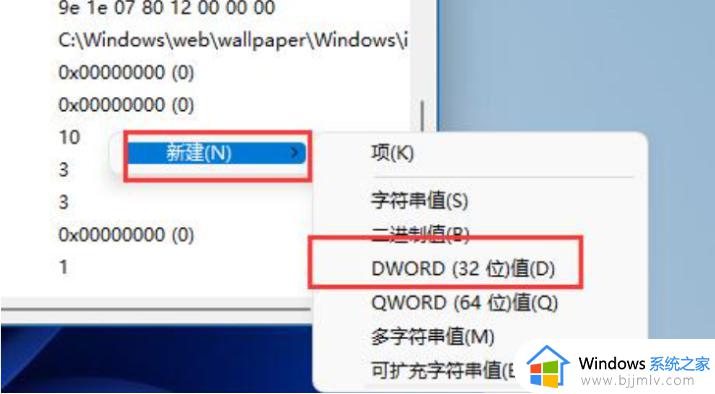
3、在小窗口中将数值名称改为“JPEGImportQuality”,数值数据改为“100”,点击确定保存即可解决问题(如图所示)。
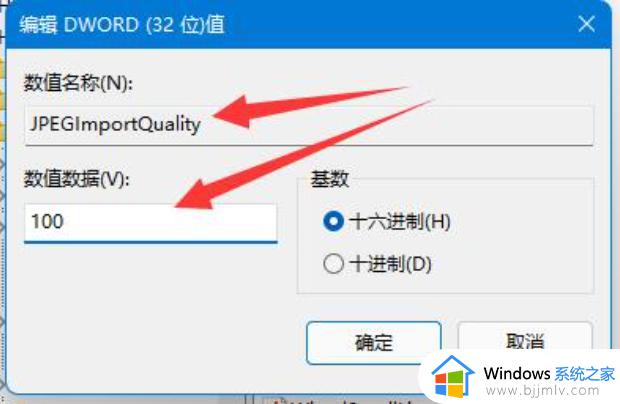
上述就是小编告诉大家的关于win11屏幕模糊不清晰修复方法了,有遇到相同问题的用户可参考本文中介绍的步骤来进行修复,希望能够对大家有所帮助。